La autocorrección es algo que odiamos o amamos, no existe punto medio en este sentido. Los teléfonos móviles siempre la tienen activada por defecto. El problema es que para muchas personas puede ser algo molesto y prefieren no utilizar esta función. Por eso mismo es importante que sepamos cómo desactivar la autocorrección en Android.
Incluso si no estás familiarizado con el término, todos lo hemos experimentado en alguna que otra ocasión. Básicamente cuando estamos escribiendo, el teclado hace una corrección automática cuando presionamos espacio y queremos seguir escribiendo.
Cómo desactivar la autocorrección en cualquier dispositivo Android
En la mayoría de ocasiones es algo positivo porque nos salvamos de tener que volver y corregir manualmente el error tipográfico. Sin embargo, en muchas ocasiones puede ser una molestia. Si este es tu caso, entonces te vamos a enseñar cómo deshabilitar la corrección automática en Android.
Desactivar autocorrección en Gboard
Lo primero que tendremos que hacer es deslizar el dedo hacia abajo dos veces desde la parte superior de la pantalla. Tendremos que pulsar sobre el icono de “Ajustes” que tiene forma de engranaje.
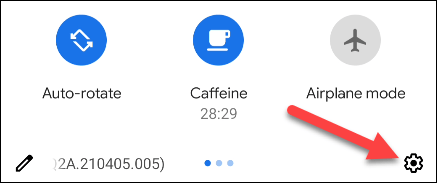
A continuación, vamos a tener que dirigirnos a “Sistema” en el menú de Configuración.
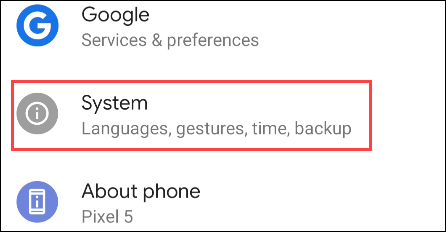
Lo que haremos ahora será seleccionar “Idiomas y entrada”.
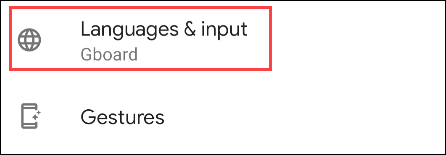
Aquí tendremos que elegir “Teclado en pantalla” que se encuentra en el apartado de “Teclado”.
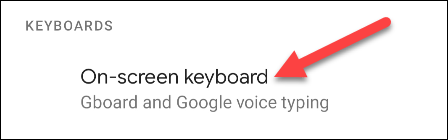
Pulsamos sobre “Gboard” para abrir la configuración del teclado en cuestión.
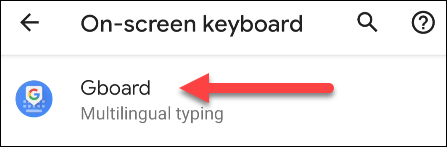
Desde aquí, tendremos que buscar la sección “Corrección de texto”.
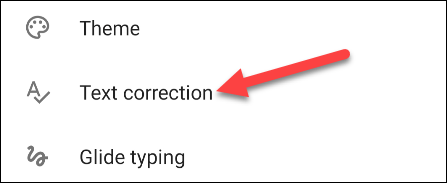
Nos desplazamos hacia abajo hasta que encontremos la opción de “Autocorrección” y pulsamos en el interruptor que se encuentra del lado derecho.
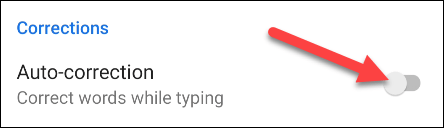
De ahora en adelante, la autocorrección se quedará deshabilitada y podrás escribir de la manera que quieras.
Cómo deshabilitar autocorrección en un Samsung Galaxy
Lo que haremos será ingresar a “Ajustes” podemos hacerlo deslizando hacia abajo dos veces y pulsando sobre el icono en forma de engranaje. También podemos buscar el acceso desde el cajón de aplicaciones.
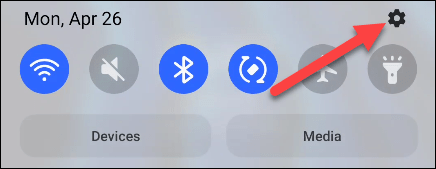
Una vez que ingresemos a ajustes, vamos a tener que buscar “Dirección general”.
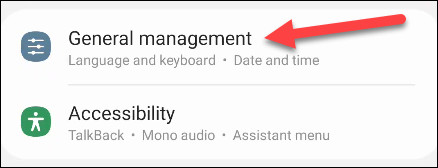
Aquí tendremos que seleccionar “Configuración del teclado Samsung”.
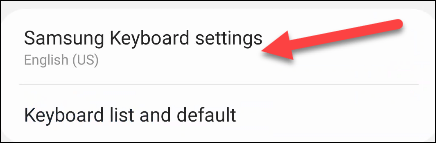
Y lo único que nos faltaría por hacer es desactivar la opción de “Texto predictivo”.
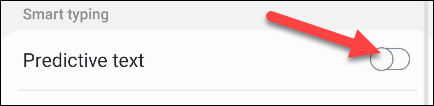
De esta simple forma, el teclado dejará de intentar predecir lo que queremos decir y hacer sugerencias. Dependerá de nosotros corregir los errores ortográficos a partir de ahora.
En caso de que no uses ninguno de estos teclados para Android. No te preocupes, porque en la mayoría de teclados es prácticamente lo mismo, salvando algunas opciones que pueden variar. Generalmente se desactiva la autocorrección de la misma forma.

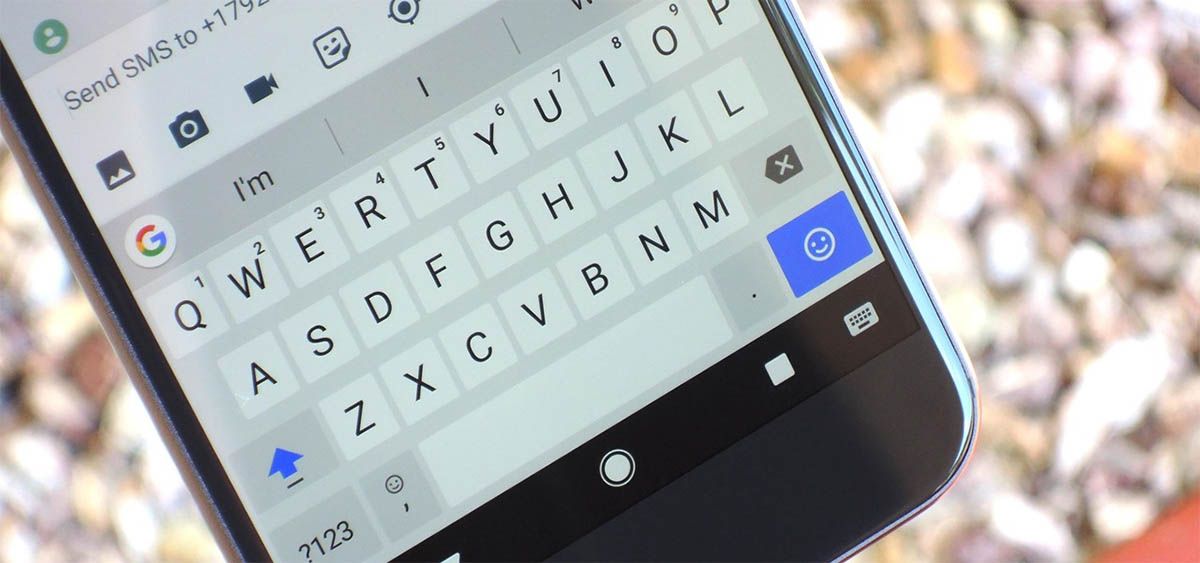
¿Tienes alguna pregunta o problema relacionado con el tema del artículo? Queremos ayudarte.
Deja un comentario con tu problema o pregunta. Leemos y respondemos todos los comentarios, aunque a veces podamos tardar un poco debido al volumen que recibimos. Además, si tu consulta inspira la escritura de un artículo, te notificaremos por email cuando lo publiquemos.
*Moderamos los comentarios para evitar spam.
¡Gracias por enriquecer nuestra comunidad con tu participación!